ก่อนอื่นต้องบอกก่อนว่า วิธีการนี้เป็นวิธีที่ลักไก่มากสำหรับการทำงานด้านฐานข้อมูลภูมิสารสนเทศ แต่มันจำเป็นมากถ้าเราเกิดไม่สามารถรวมไฟล์ได้
กรณีนี้คือ เรามีชั้นข้อมูล เส้นถนน 2 ชั้นข้อมูล อยู่ในตำแหน่งที่แตกต่างกัน แต่ต้องการนำมารวมกันเป็นชั้นข้อมูลเดียว วิธีการง่ายๆ ตามนี้
1. เปิดชั้นข้อมูลเชปไฟล์ (Shapefile) ในโปรแกรม ArcGIS
นำเข้าข้อมูลส่วนแรก (LINK01.shp) และส่วนที่สอง (LINK02.shp) เข้ามาโดยคลิกที่ “Add Data”
2. เรียกเครื่องมือ (Tools)
ใช้วิธีการแก้ไขไฟล์ด้วยเครื่องมือ “Editor” (เรียกเครื่องมือโดยคลิกขวาที่แถบเมนูด้านบนจะปรากฏเครื่องมือขึ้นมาให้ใส่เครื่องหมายถูกที่หน้า Editor)
3. แก้ไขข้อมูล
คลิก Editor -> Start Editing
เนื่องจากจะนำส่วนที่สอง (LINK02) ไปรวมกับส่วนที่หนึ่ง (LINK01) จึงจำเป็นต้องปิดการแสดงของ LINK01 ออกไปก่อนโดยนำเครื่องหมายถูกหน้า Layer ออก
ลากคลุมข้อมูลทั้งหมดโดยใช้ลูกศรสีดำของแถบเครื่องมือ Editor
คลิกขวาที่ข้อมูลเลือก “Copy”
ปิดชั้นข้อมูล LINK02 และเปิดชั้นข้อมูล LINK01
คลิกขวาแล้วเลือก “paste”

เลือก Target เป็นชั้นข้อมูลที่ต้องการนำไฟล์ไปรวม (ซึ่งก็คือ LINK01) -> OK
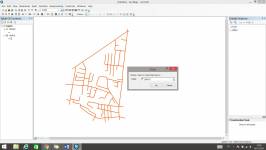
จะได้ข้อมูลของทั้งสองส่วนรวมกันแล้วในชั้นข้อมูล LINK01 จากนั้นคลิก Save Edits และ Stop Editing

เห็นไหมว่ามันง่ายมากๆ จริงรูปแบบของโปรแกรมก็คล้ายๆกับพวก Microsoft เลยนะเนี่ย
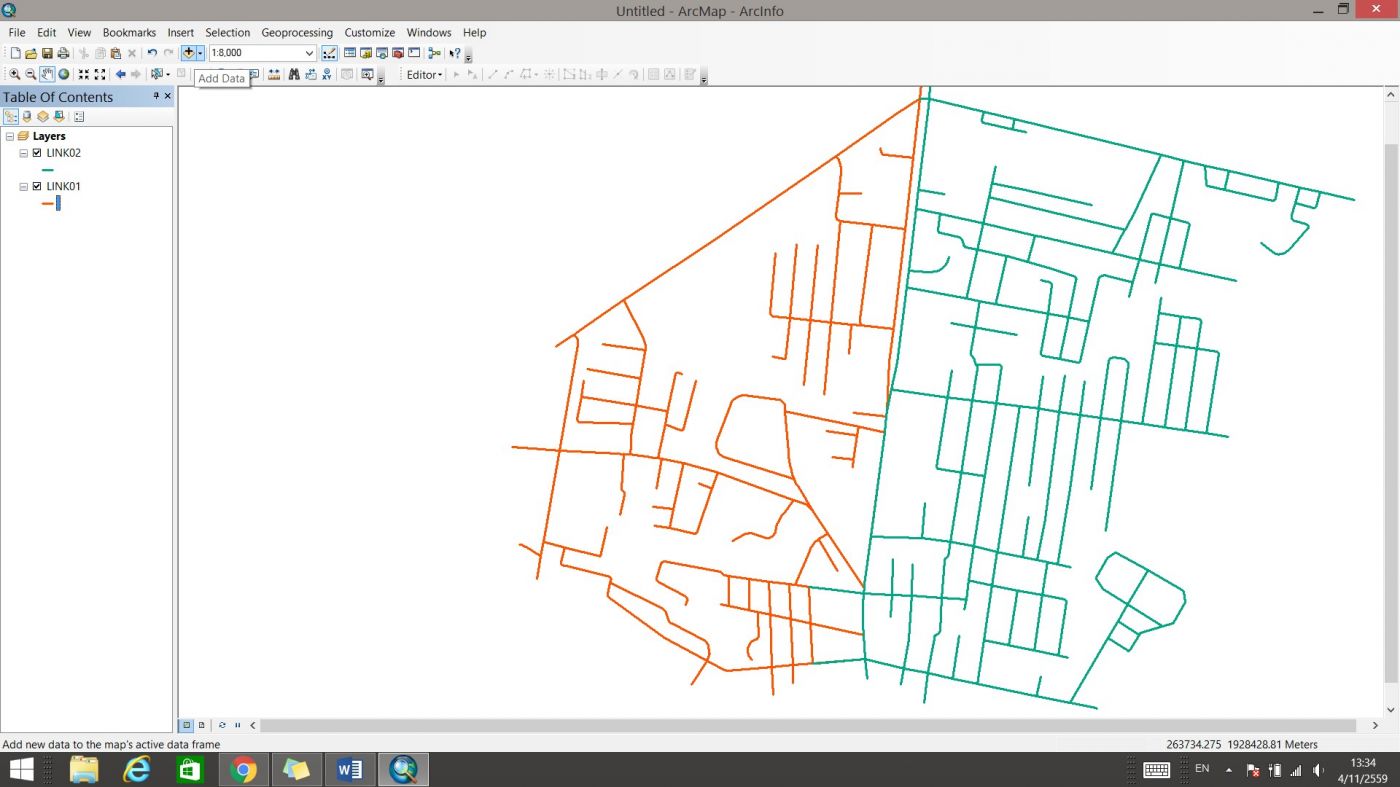
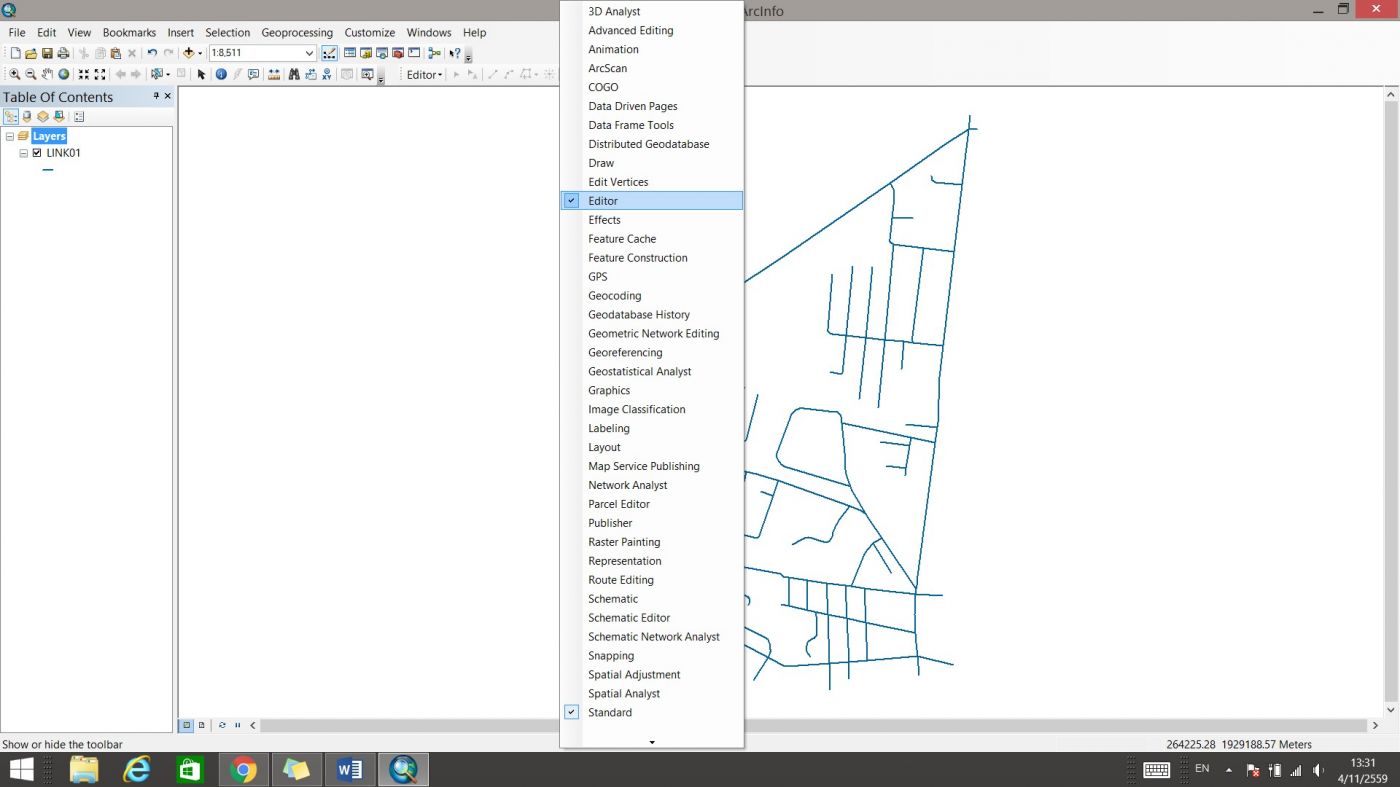
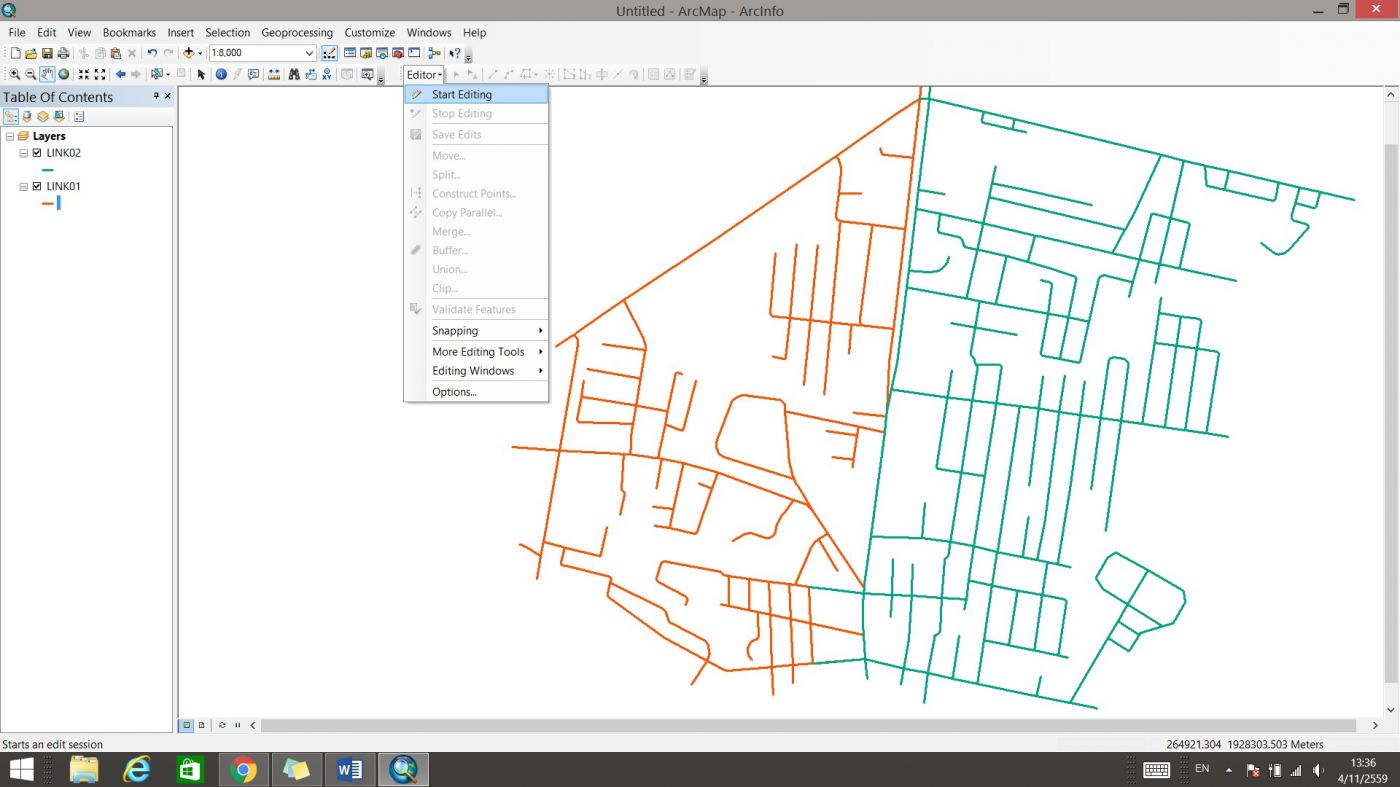
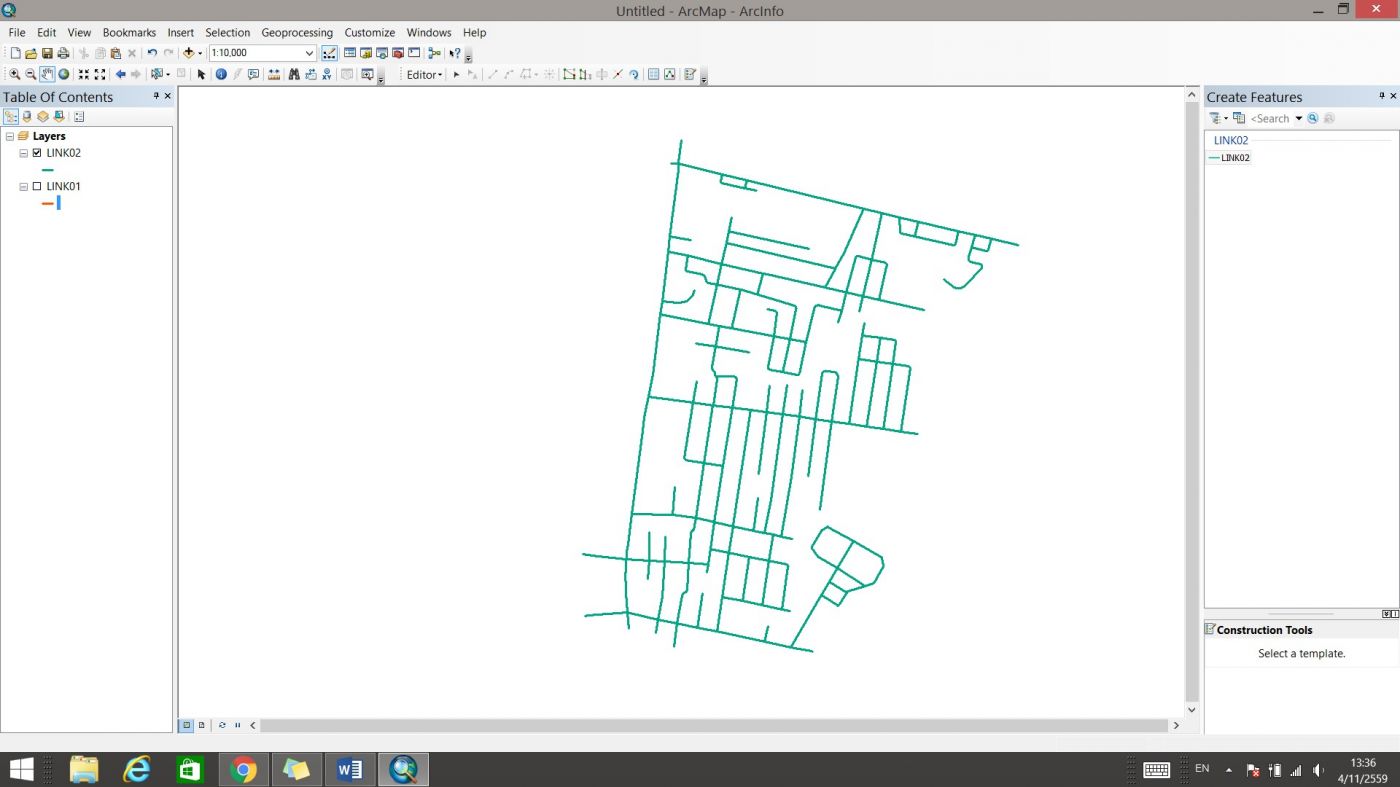
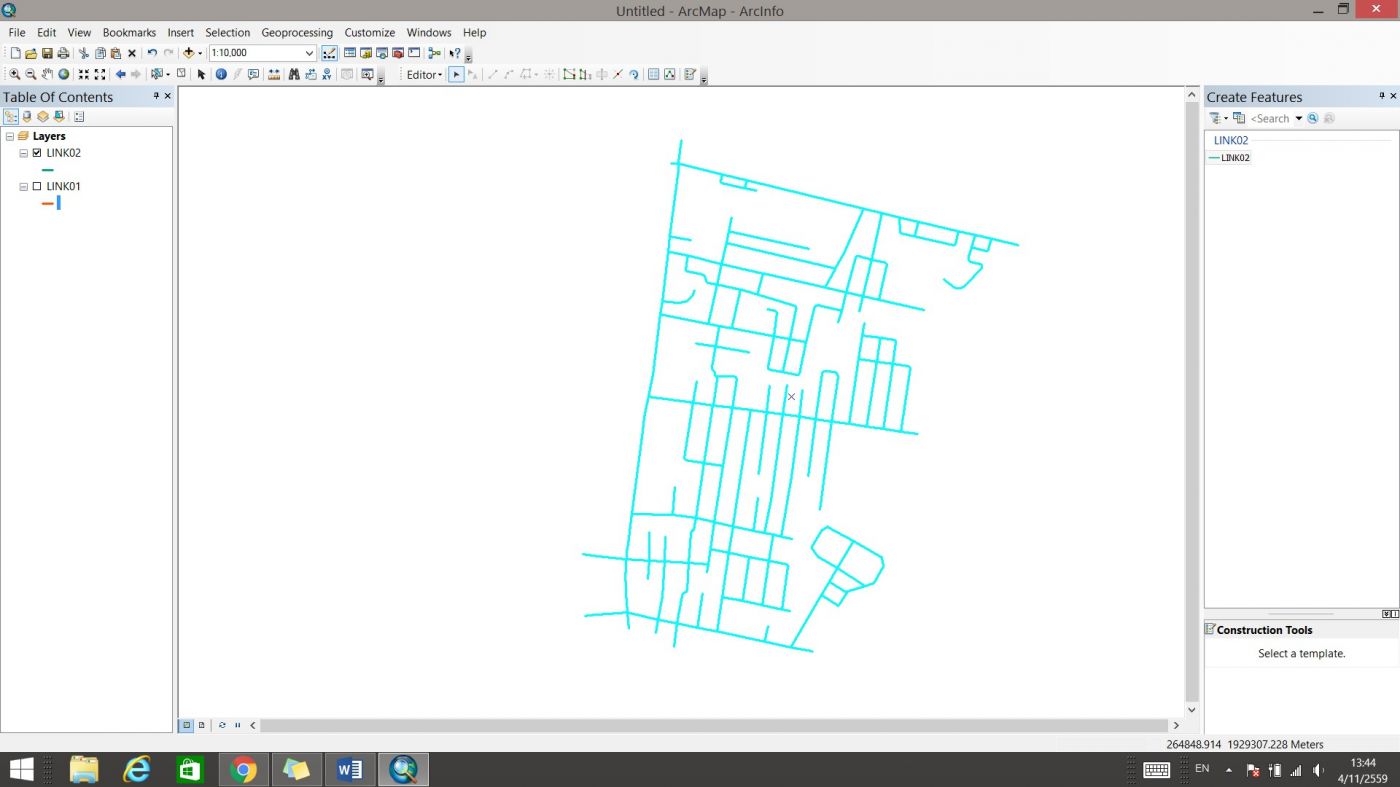
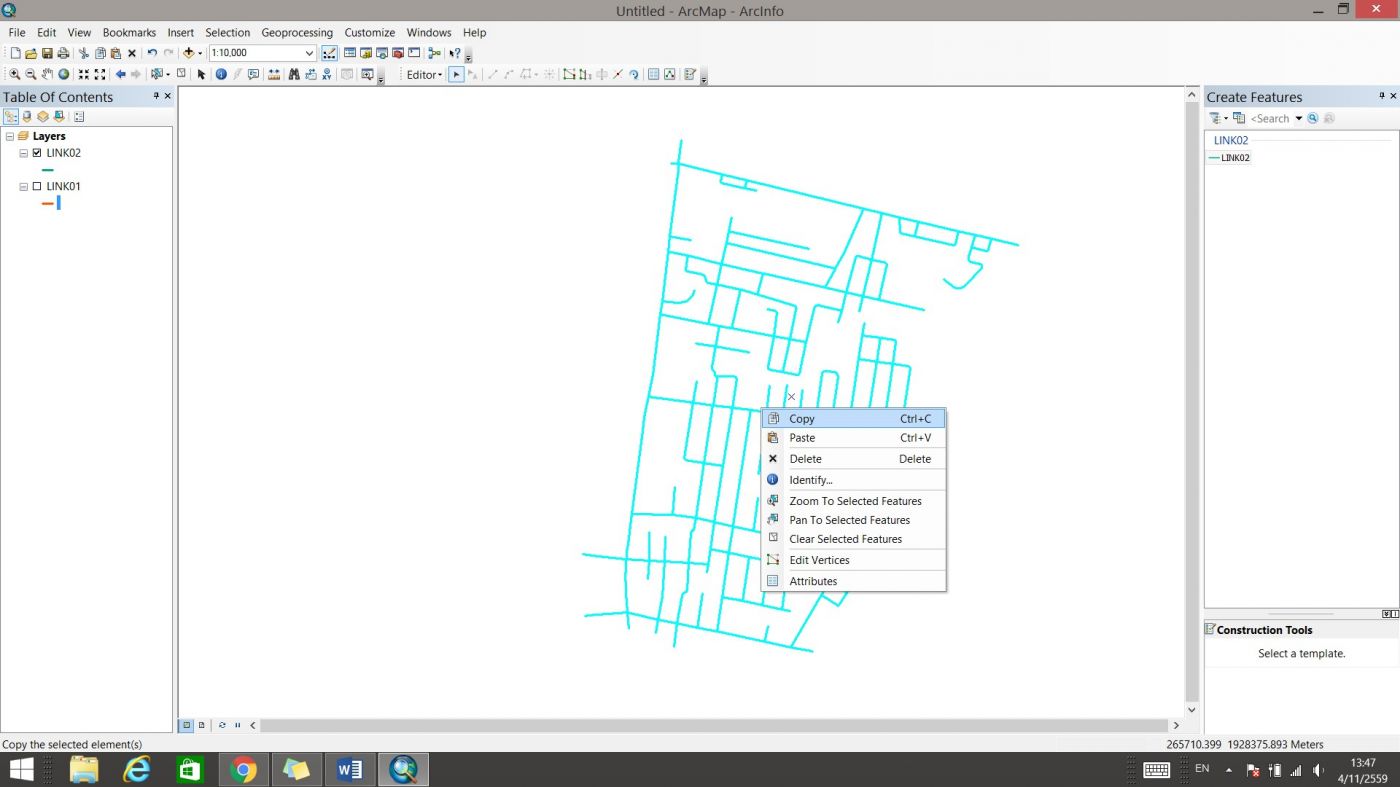
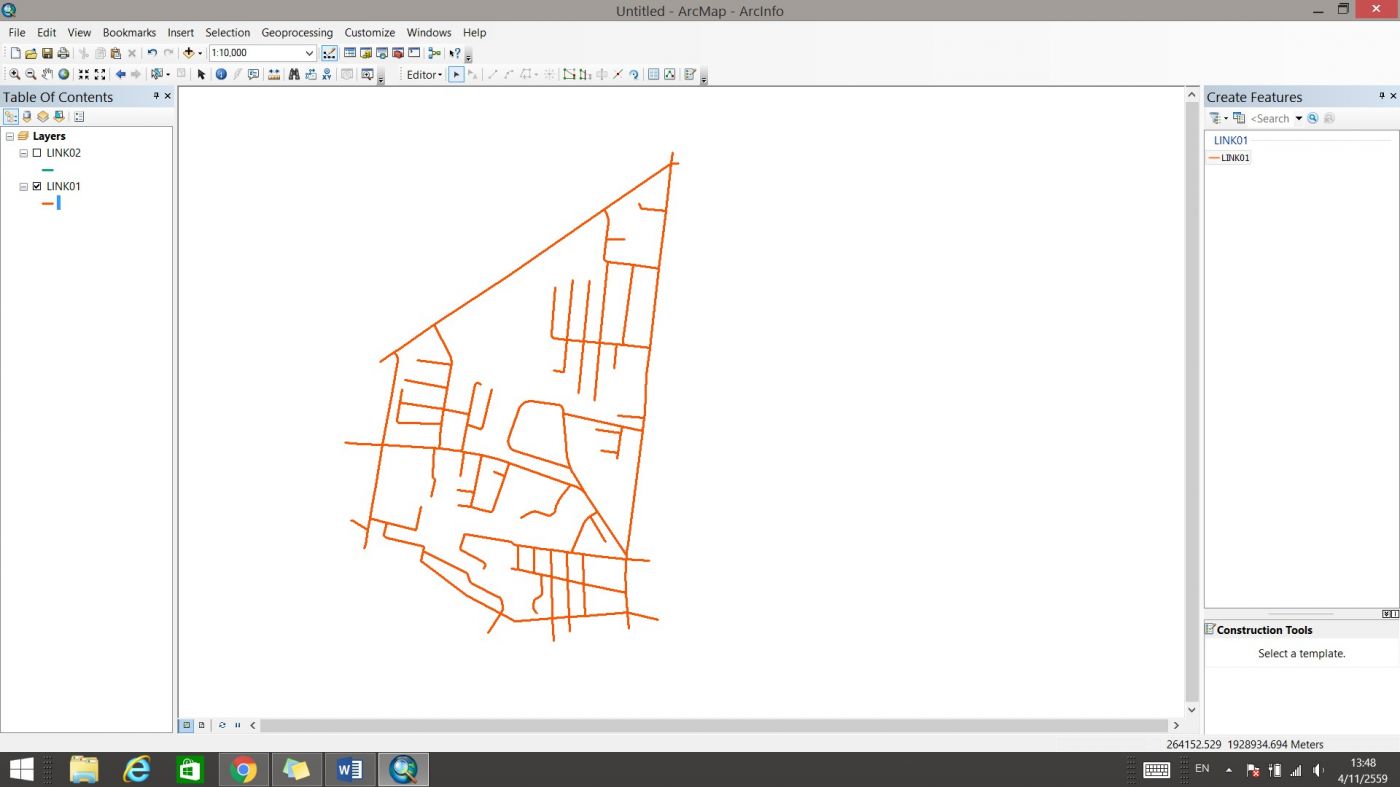
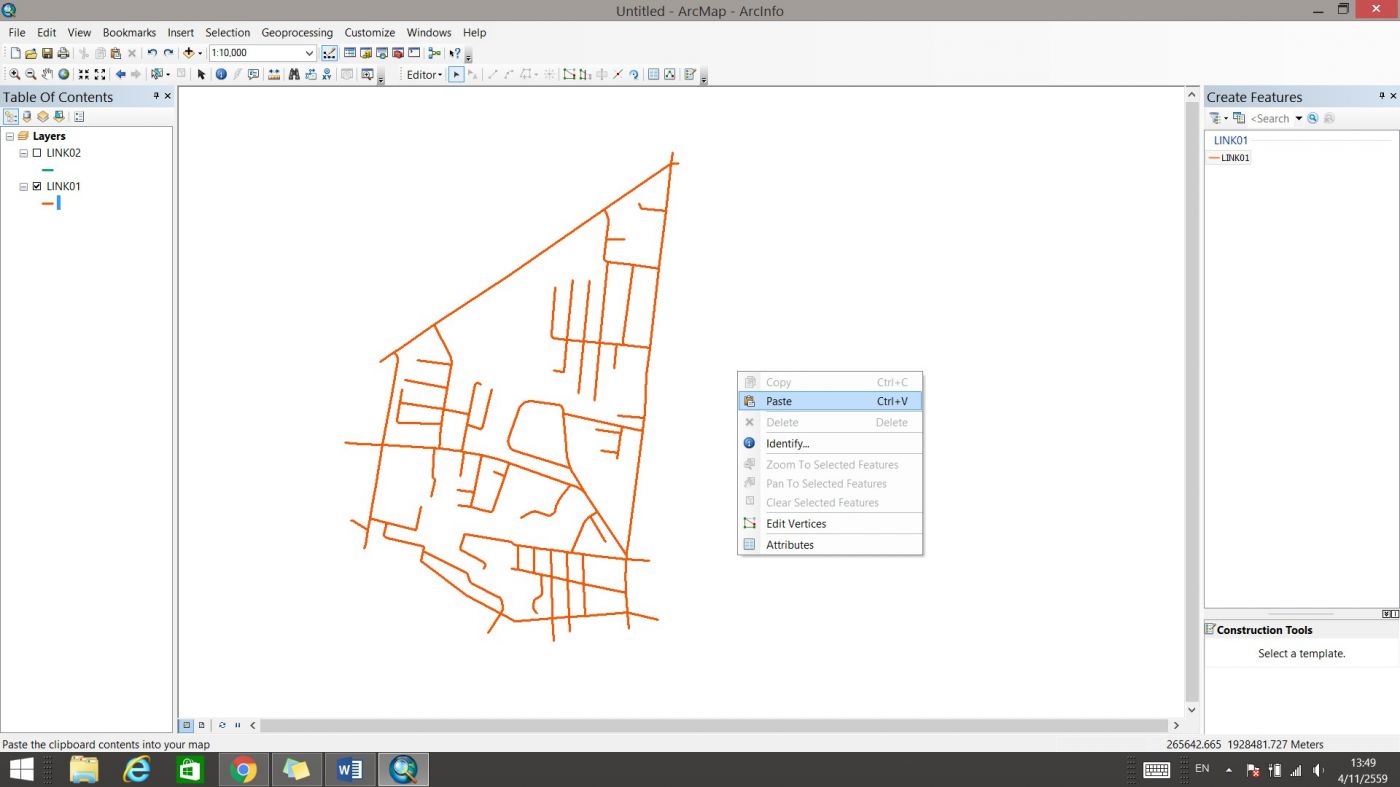
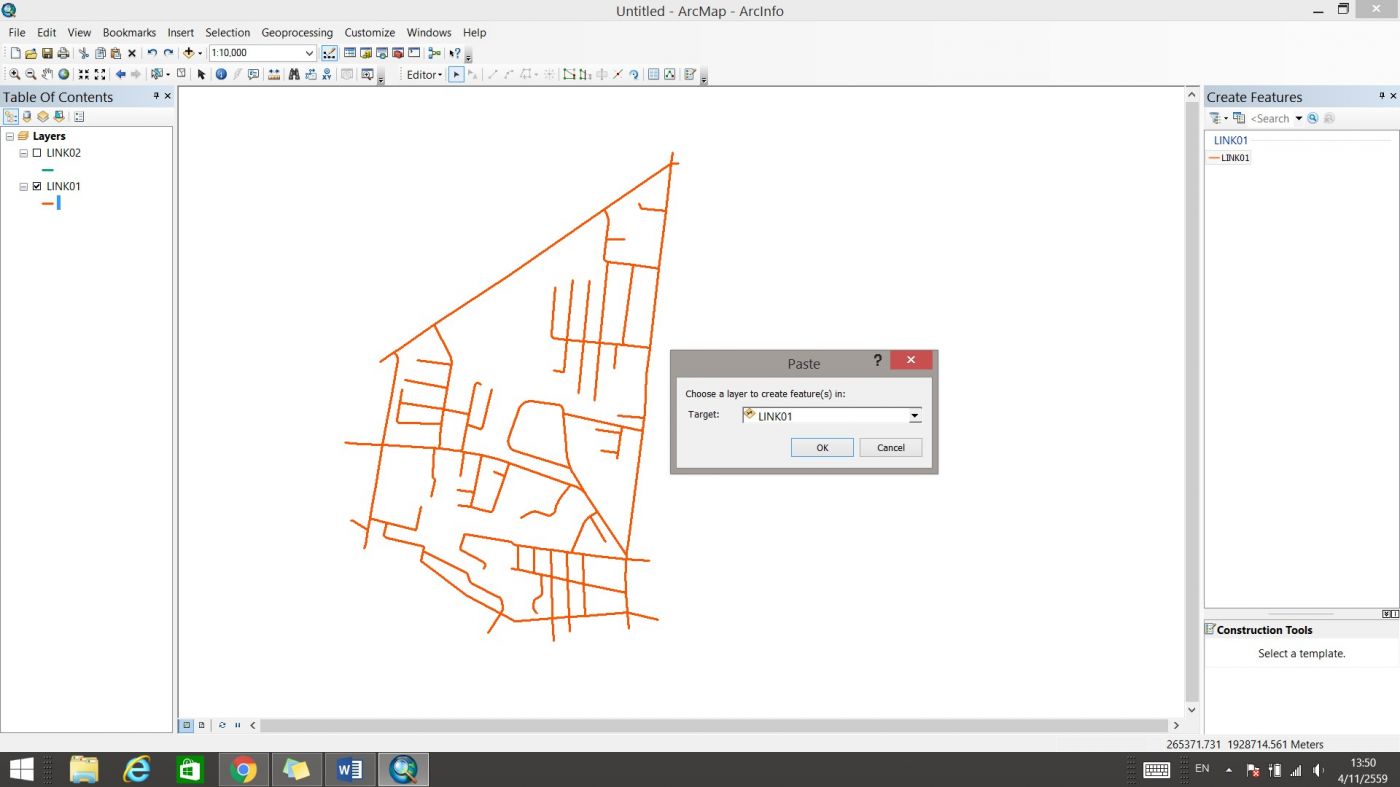
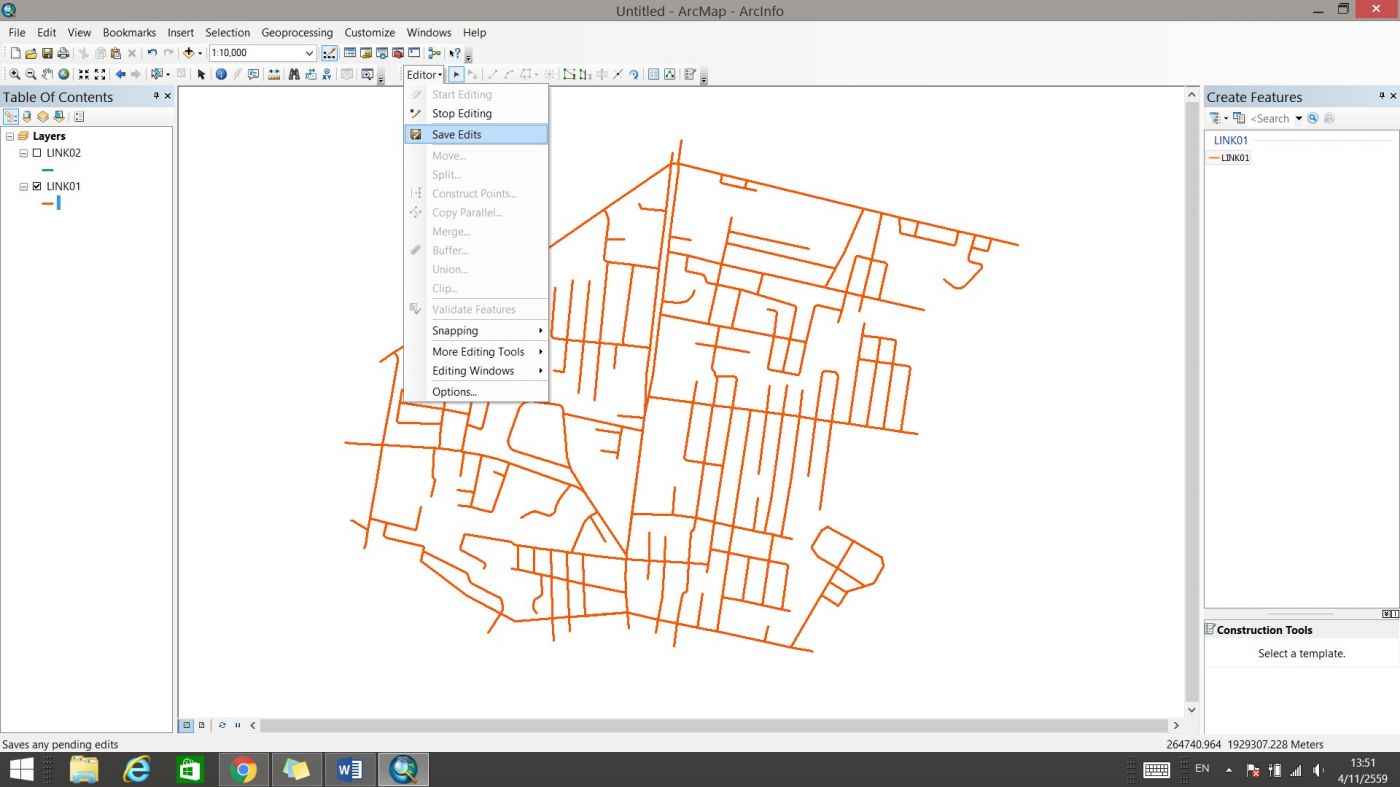
เข้าสู่ระบบเพื่อแสดงความคิดเห็น
Log in